윈도우 운영체제에서 파일 및 폴더 경로의 파일 이름 문자 수에 제한이 있습니까? 이러한 제약을 극복하고 긴 파일 이름을 사용할 수 있게 만드는 방법을 알아보세요.

폴더 안에 폴더를 중첩하는 방식으로 PC를 구성하는 것은 파일을 체계적으로 관리하는 데 매우 효과적입니다. 파일 수가 수백, 심지어 수천 개에 달할 때, 이러한 구조는 내용을 명확하게 하고 쉽게 찾을 수 있도록 도와줍니다.
하지만 윈도우는 때때로 이러한 깔끔한 파일 정리 방식에 제동을 걸 수 있습니다. 운영체제에는 파일 경로 제한이 있어서 폴더와 파일 이름의 문자 수가 약 260자로 제한됩니다. 이 글에서는 기본 윈도우 파일 이름 문자 길이 제한을 제거하고 확장하는 방법을 자세히 안내합니다.
로컬 그룹 정책을 사용하여 파일 이름 문자 제한을 제거하는 방법
윈도우 10 프로 또는 엔터프라이즈 버전을 사용 중이라면 로컬 그룹 정책 편집기를 통해 파일 이름 경로 제한을 늘릴 수 있습니다. 다음은 구체적인 방법입니다.
- “Windows 키 + R”을 눌러 실행 대화 상자를 엽니다.
- “gpedit.msc”를 입력하고 “Enter” 키를 누릅니다. 로컬 그룹 정책 편집기가 실행됩니다.
- 다음 경로로 이동합니다:
컴퓨터 구성 > 관리 템플릿 > 시스템 > 파일 시스템
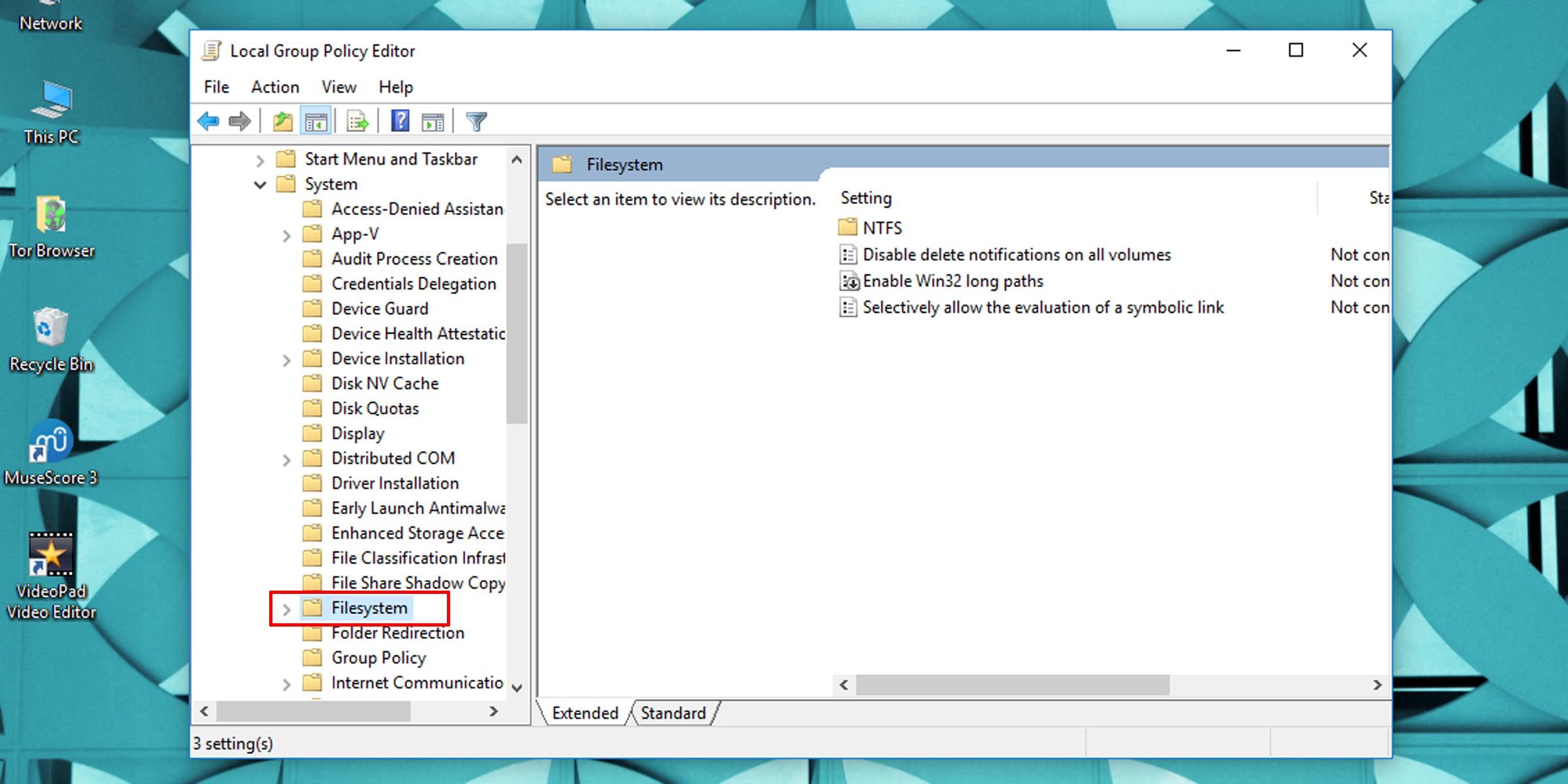
- 오른쪽 창에서 “Win32 긴 경로 활성화” 설정을 찾습니다.
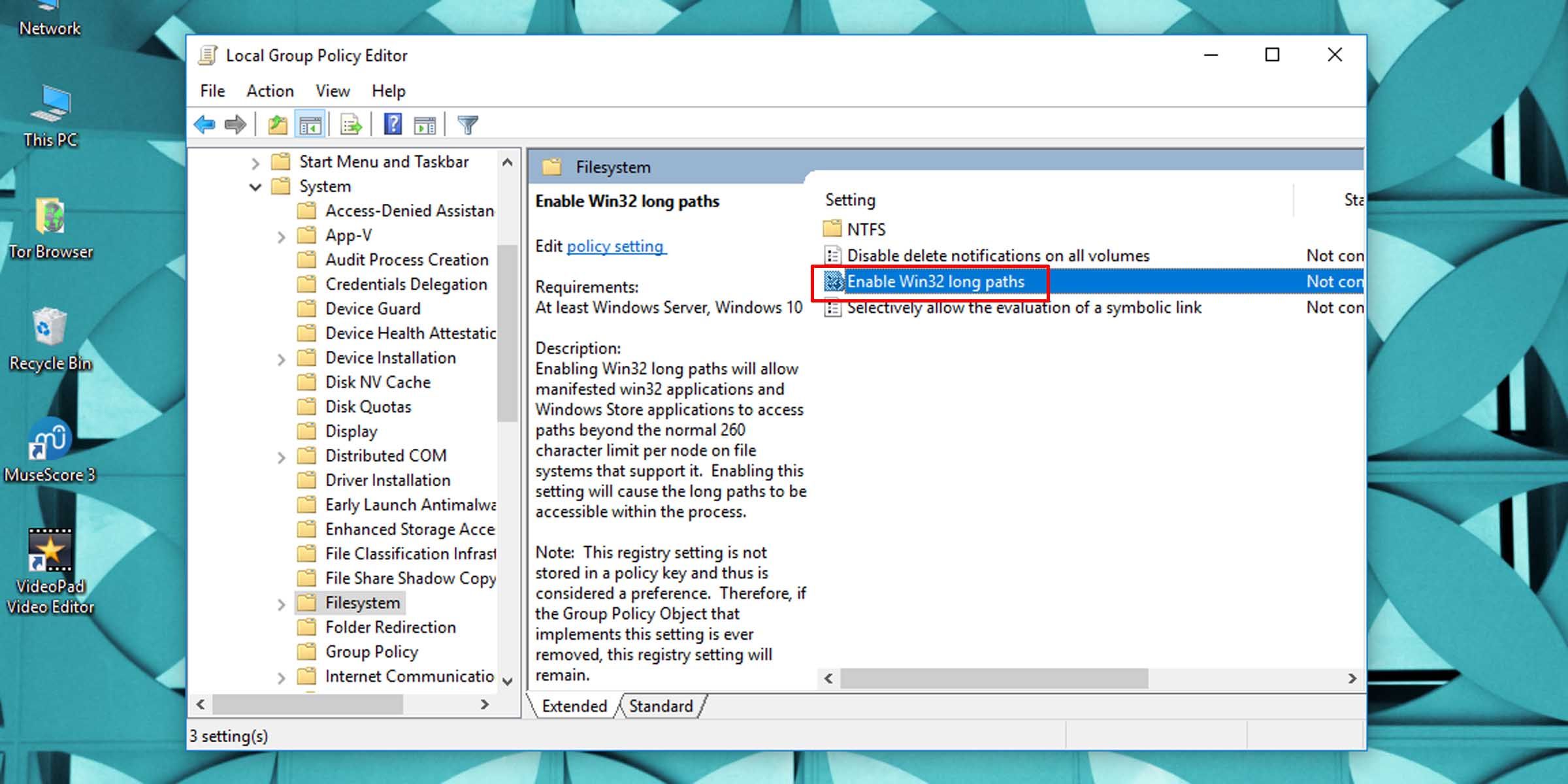
- 해당 설정을 더블 클릭하고 “활성화됨”으로 변경합니다.
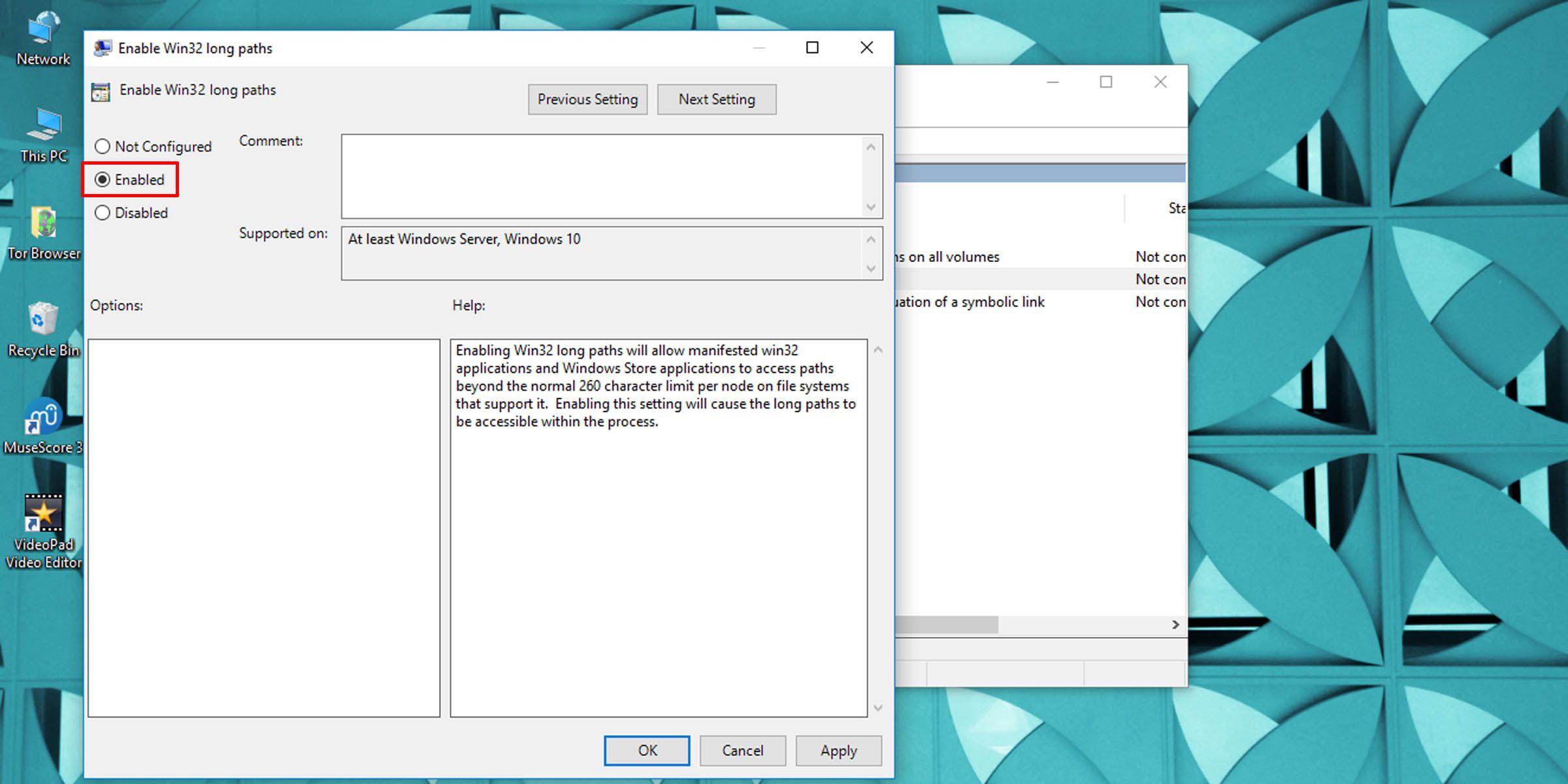
- 긴 파일 이름을 적용하려면 파일 탐색기를 다시 시작하거나 시스템을 재부팅해야 할 수 있습니다.
레지스트리 편집을 통해 파일 이름 문자 제한을 확장하는 방법
위에서 설명한 윈도우 버전이 아닌 경우 레지스트리 편집기를 사용하여 윈도우 파일 이름 문자 길이 제한을 늘릴 수 있습니다.
주의: 윈도우 레지스트리 편집은 주의가 필요하며, 변경 전에 반드시 레지스트리를 백업해야 합니다.
- 레지스트리 편집기를 실행합니다.
- 다음 경로로 이동합니다:
HKEY_LOCAL_MACHINE\SYSTEM\CurrentControlSet\Control\FileSystem
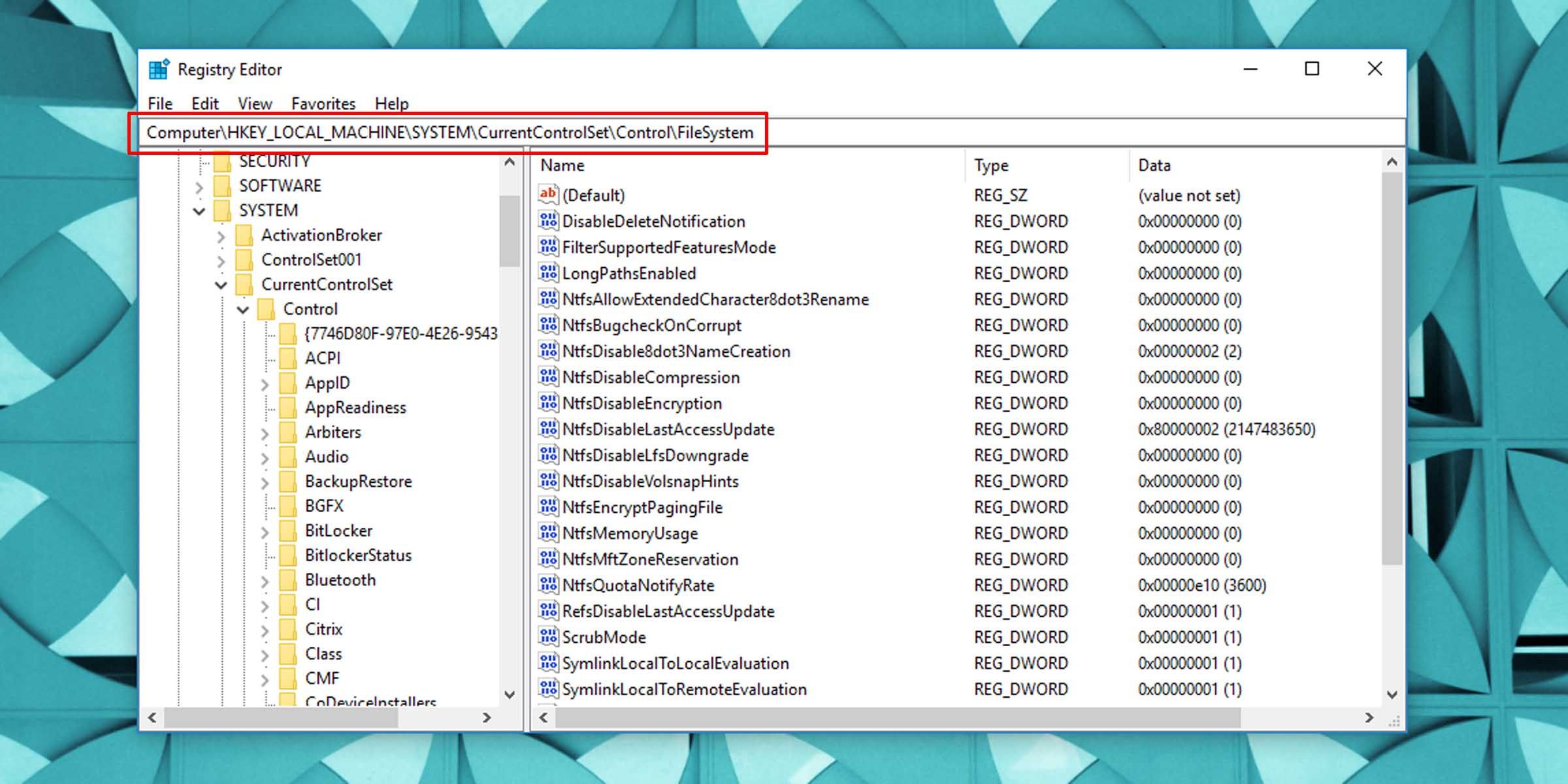
- 오른쪽 창에서 “LongPathsEnabled”라는 이름의 DWORD 항목을 찾습니다.

- 만약 해당 항목이 없다면, 오른쪽 창의 빈 곳에서 마우스 우클릭 후, “새로 만들기 > DWORD(32비트) 값”을 선택하여 만듭니다. 새 항목의 이름을 “LongPathsEnabled”로 지정합니다.
- “LongPathsEnabled” 항목을 더블 클릭하여 엽니다.
- 값 데이터를 “0”에서 “1”로 변경하여 윈도우에서 긴 파일 경로를 활성화합니다.
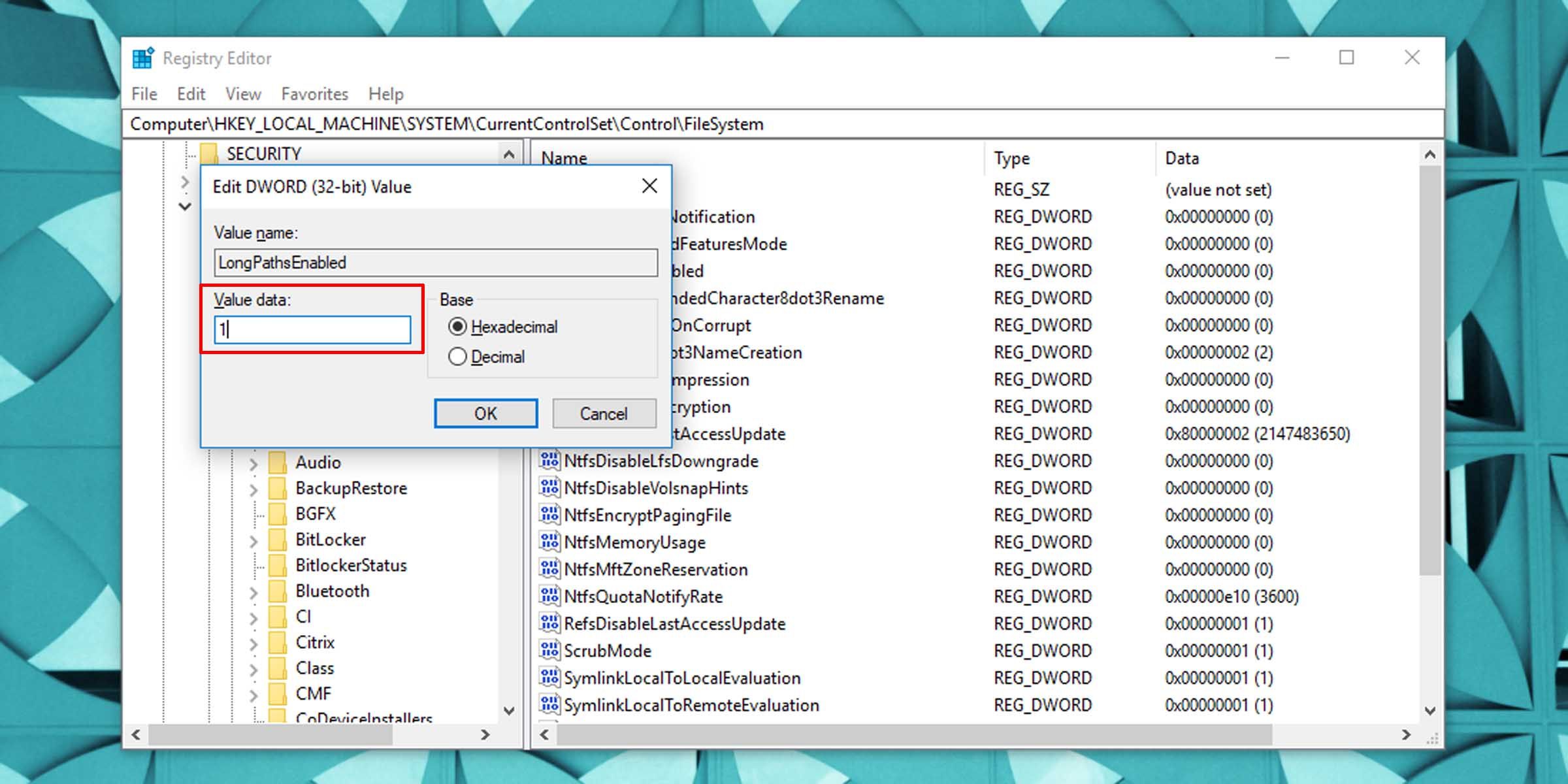
이렇게 하면 윈도우 파일 이름에 대한 260자 제한이 해제됩니다.
변경 사항을 적용하려면 PC를 재시작해야 할 수 있습니다.
윈도우 파일 관리의 가능성을 넓히세요
만약 윈도우의 기본 설정이 파일 정리 시스템을 제한한다면, 앞서 소개된 방법들을 통해 파일 이름 문자 제한을 쉽게 없앨 수 있습니다. 이러한 해결책을 통해 파일 이름을 자유롭게 제어하고, 파일 경로 길이에 대한 제약 없이 효율적으로 파일을 관리할 수 있습니다.